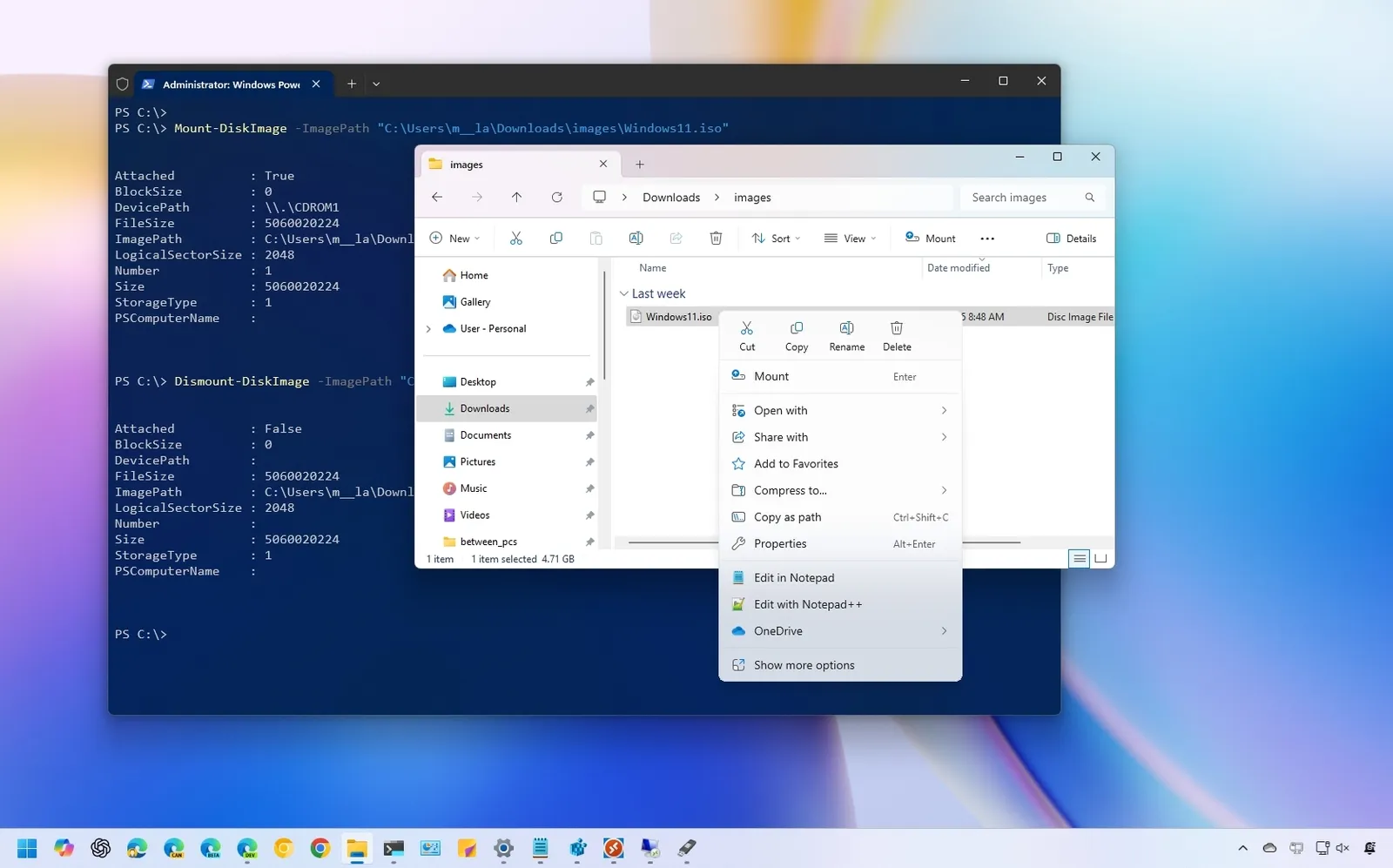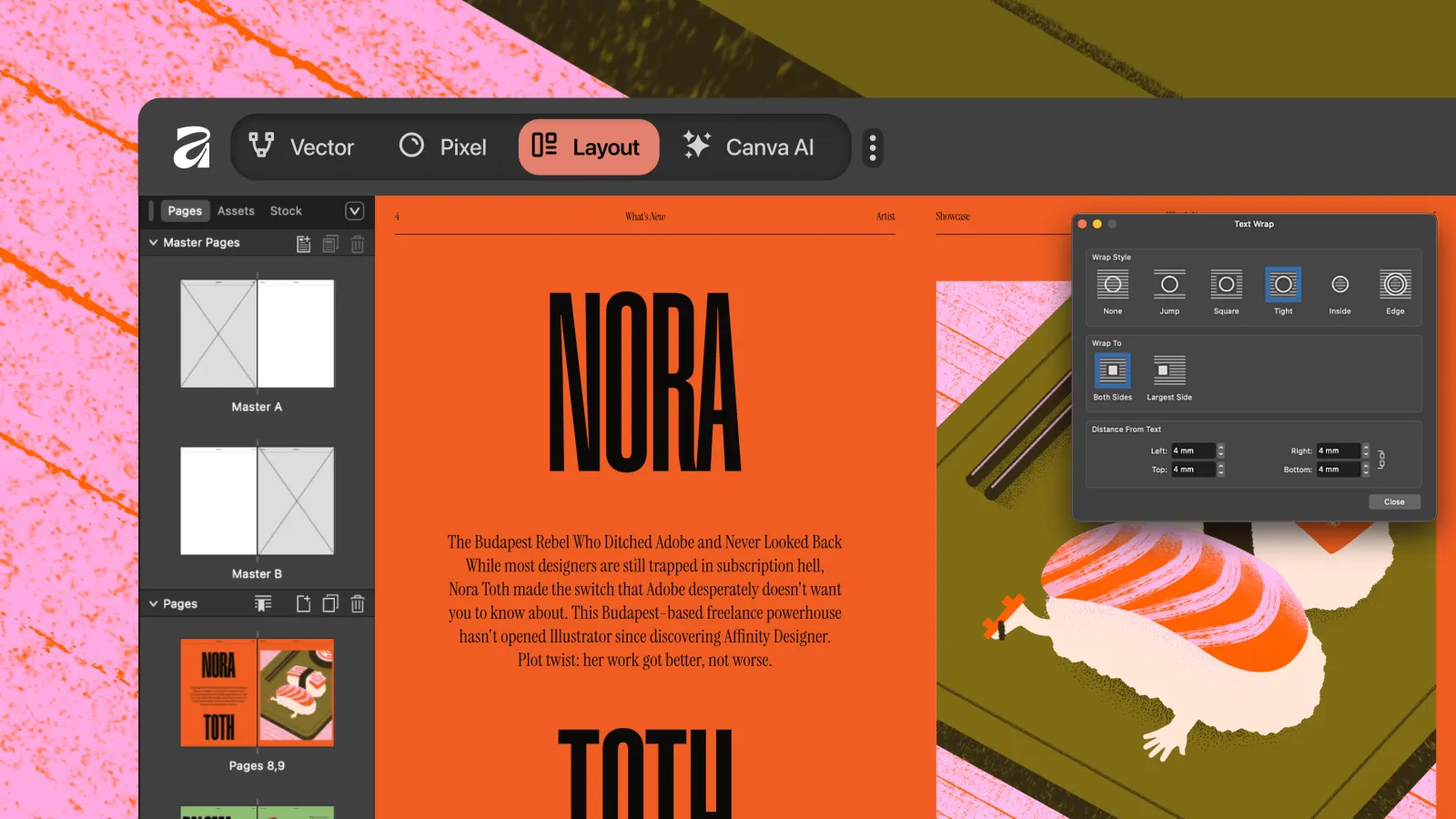Aprende a montar y desmontar imágenes ISO en Windows 11 y Windows 10 sin necesidad de programas externos, usando el Explorador de archivos o comandos de PowerShell.
Una imagen ISO es una réplica digital exacta de un disco físico —como un CD, DVD o Blu-ray— que guarda toda su estructura y datos en un solo archivo. Este formato se ha convertido en un estándar para distribuir software, ya que simplifica la entrega de programas y sistemas operativos sin necesidad de medios físicos. Por ejemplo, Microsoft distribuye las versiones de instalación de Windows 10 y Windows 11 en formato ISO, así como compilaciones de prueba y otras herramientas oficiales.
Aunque existen muchos programas de terceros para trabajar con este tipo de archivos, lo cierto es que Windows 10 y Windows 11 incluyen soporte nativo para montar imágenes ISO. Esto significa que puedes acceder a su contenido como si fueran discos físicos, sin instalar nada extra.
En esta guía práctica, veremos cómo montar y desmontar imágenes ISO en Windows 11 y 10, tanto con el Explorador de archivos como con comandos de PowerShell.
Cómo abrir archivos BIN en Windows: los 7 mejores programas gratis
Cómo montar una imagen ISO con el Explorador de archivos
En Windows 11 y Windows 10, el Explorador de archivos permite montar imágenes ISO de tres maneras distintas: haciendo doble clic sobre el archivo, desde el menú contextual, o utilizando la opción disponible en la cinta de herramientas.
Montar imagen con doble clic
Para montar rápidamente un archivo ISO en Windows 11 o 10, sigue estos pasos:
- Abre el Explorador de archivos.
- Navega hasta la carpeta donde tengas guardada la imagen ISO.
- Haz doble clic sobre el archivo
.isopara montarlo.
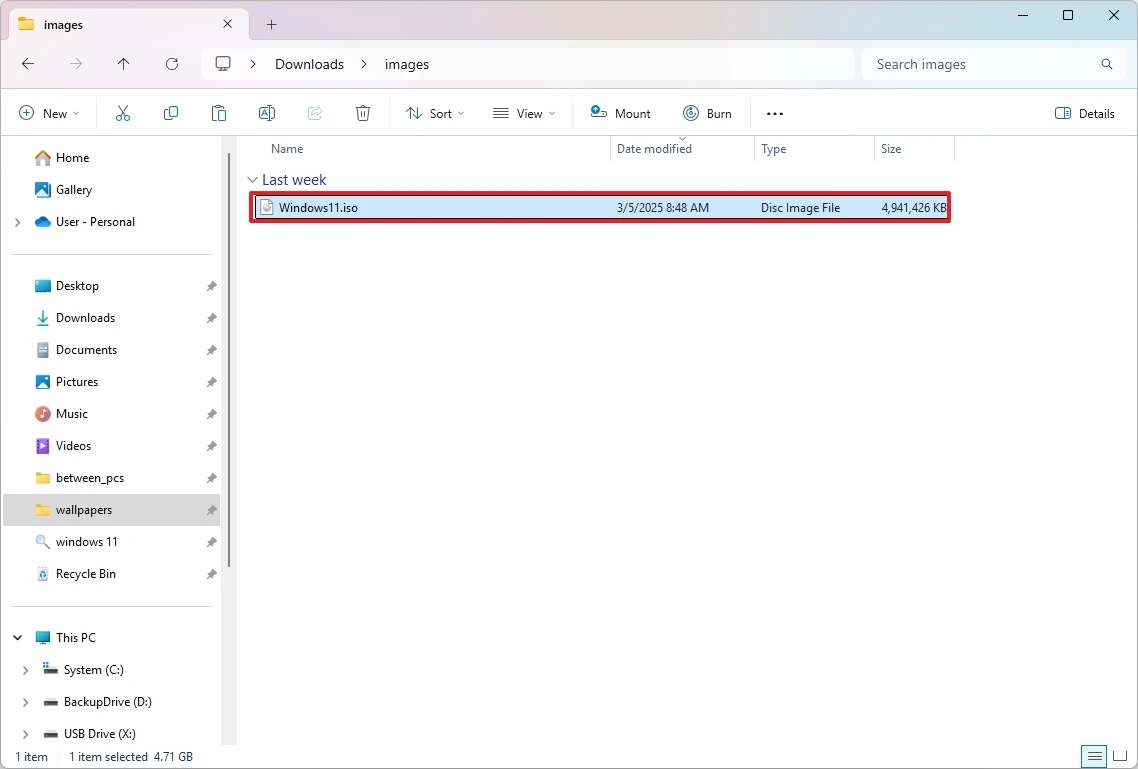
Una vez montado, el sistema abrirá el contenido de la ISO como si fuera una carpeta más, lo que te permitirá acceder y extraer los archivos que necesites.
👉 Ten en cuenta que esta acción funcionará siempre que no tengas otra aplicación configurada como predeterminada para abrir archivos con extensión .ISO.
Otra forma sencilla es usar el clic derecho:
- Abre el Explorador de archivos.
- Dirígete a la carpeta donde tengas el archivo ISO.
- Haz clic derecho sobre el archivo y selecciona la opción Montar.
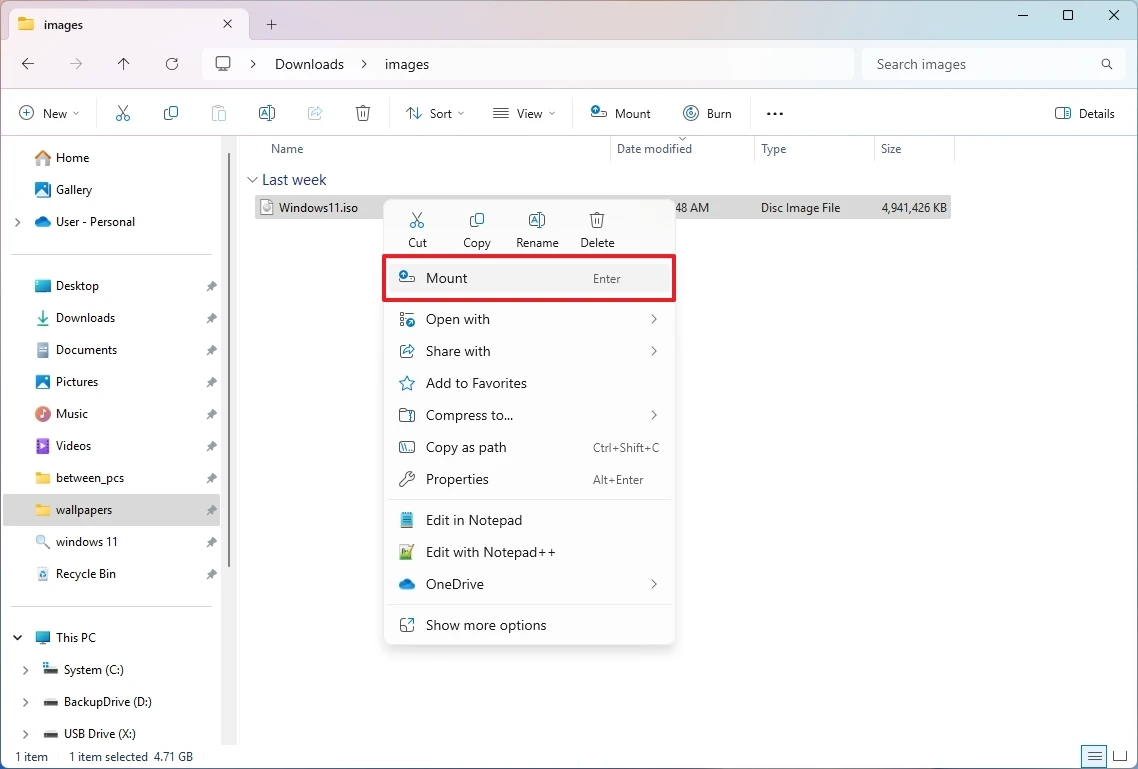
Después de montarla, podrás acceder a los contenidos desde el panel lateral izquierdo de “Este equipo”, donde aparecerá como una unidad de disco virtual.
Montar imagen desde la cinta de opciones
También es posible montar una ISO directamente desde la cinta de herramientas:
- Abre el Explorador de archivos.
- Localiza la imagen ISO y selecciónala.
- Haz clic en el botón Montar.
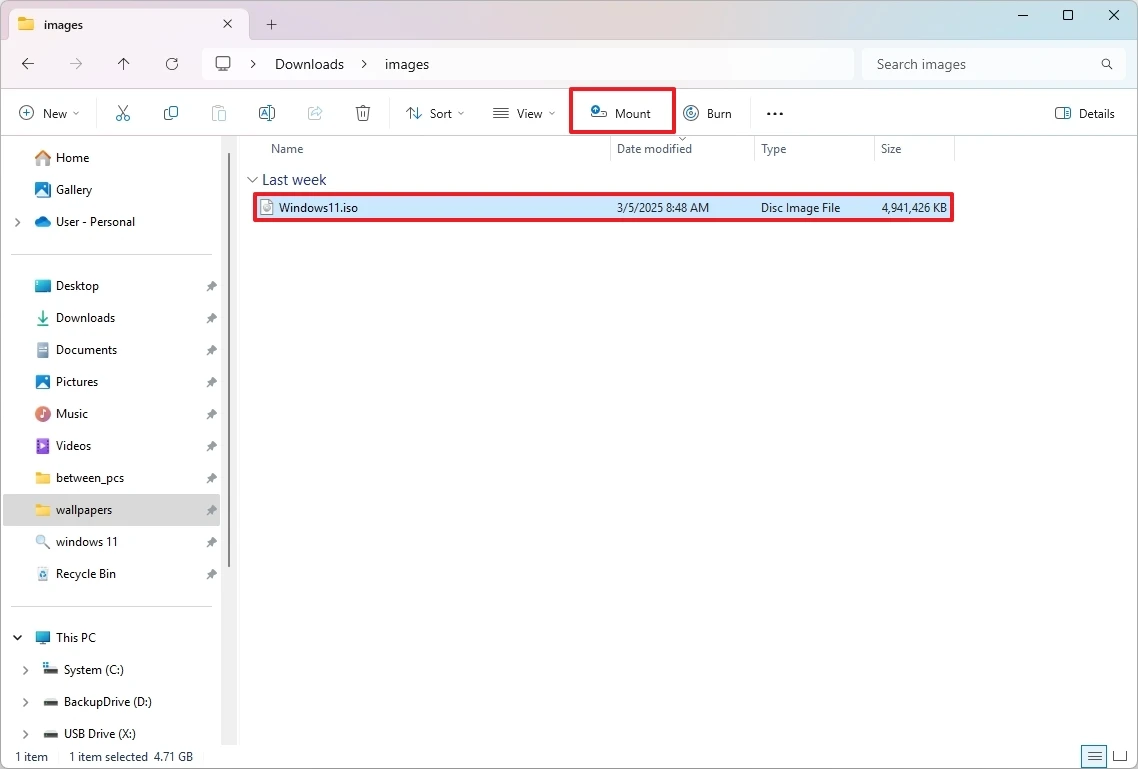
📌 En Windows 10, esta opción se encuentra dentro de la pestaña Herramientas de imagen de disco.
Desmontar una imagen ISO
Cuando termines de usar la imagen, puedes desmontarla fácilmente:
- Abre el Explorador de archivos.
- Expande el apartado Este equipo desde la barra lateral izquierda.
- Haz clic derecho sobre la unidad virtual creada y selecciona Expulsar.
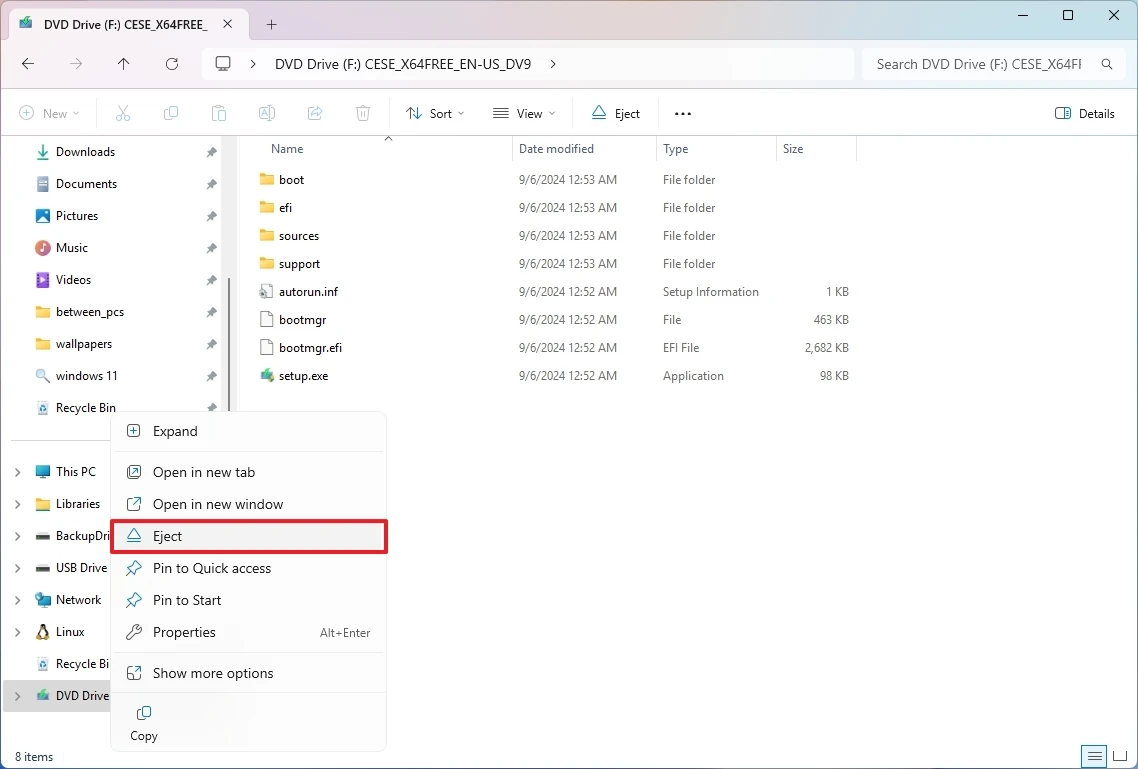
Después de hacerlo, el contenido de la imagen ya no estará disponible hasta que la montes de nuevo.
Cómo montar una imagen ISO con PowerShell
Además del Explorador de archivos, Windows 11 y Windows 10 también permiten montar y desmontar imágenes ISO mediante comandos en PowerShell. Esta opción es especialmente útil para usuarios avanzados, administradores de sistemas o quienes prefieren trabajar con scripts automatizados.
Montar una ISO con PowerShell
Para montar una imagen ISO desde la línea de comandos, sigue estos pasos:
- Abre el menú Inicio.
- Escribe PowerShell, haz clic derecho sobre el resultado superior y selecciona Ejecutar como administrador.
- Escribe el siguiente comando y presiona Enter:
Mount-DiskImage -ImagePath "RUTA\DEL\ARCHIVO.ISO"
👉 Recuerda reemplazar "RUTA\DEL\ARCHIVO.ISO" con la ubicación real del archivo en tu PC.
Por ejemplo:
Mount-DiskImage -ImagePath "C:\Users\Usuario\Downloads\Windows11.iso"
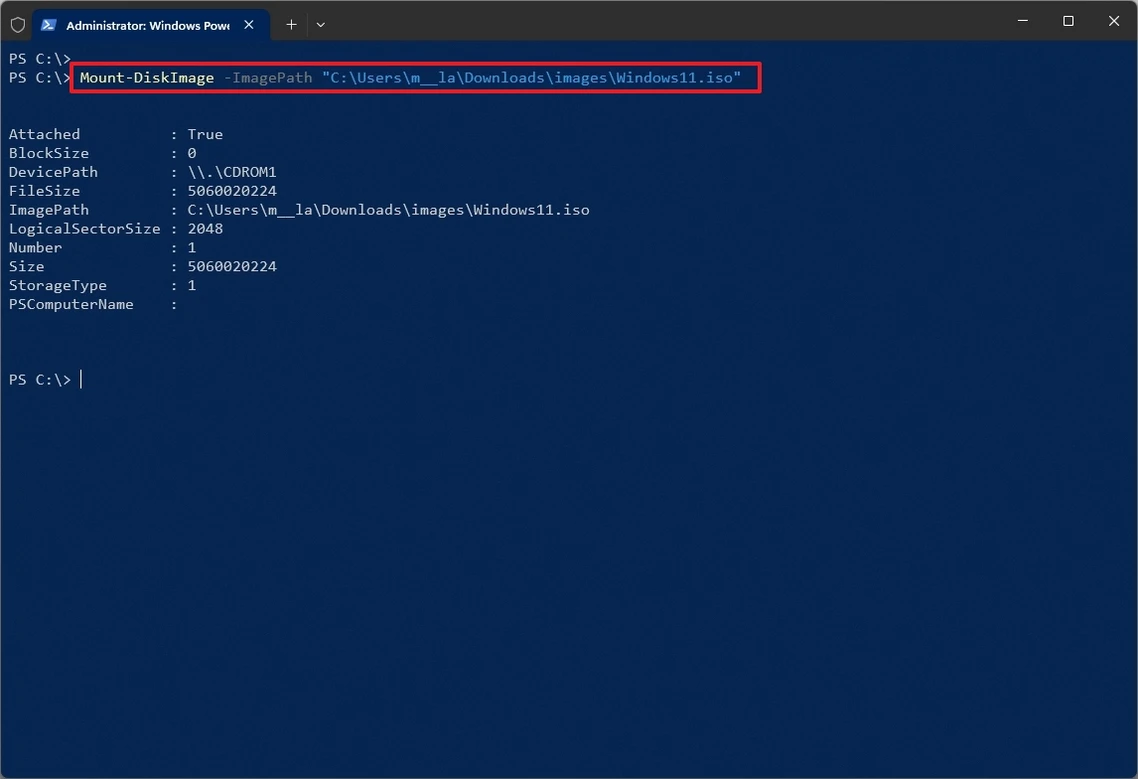
Una vez ejecutado el comando, el sistema montará la ISO y la verás como una unidad de disco virtual en el Explorador de archivos. Desde ahí podrás abrirla para instalar aplicaciones, extraer su contenido o usarla como si fuera un DVD físico.
Desmontar una ISO con PowerShell
Cuando ya no necesites la ISO, también puedes desmontarla con un comando sencillo:
- Abre el menú Inicio.
- Busca PowerShell, haz clic derecho en el resultado y selecciona Ejecutar como administrador.
- Escribe este comando y pulsa Enter:
Dismount-DiskImage -ImagePath "RUTA\DEL\ARCHIVO.ISO"
Por ejemplo:
Dismount-DiskImage -ImagePath "C:\Users\Usuario\Downloads\Windows11.iso"
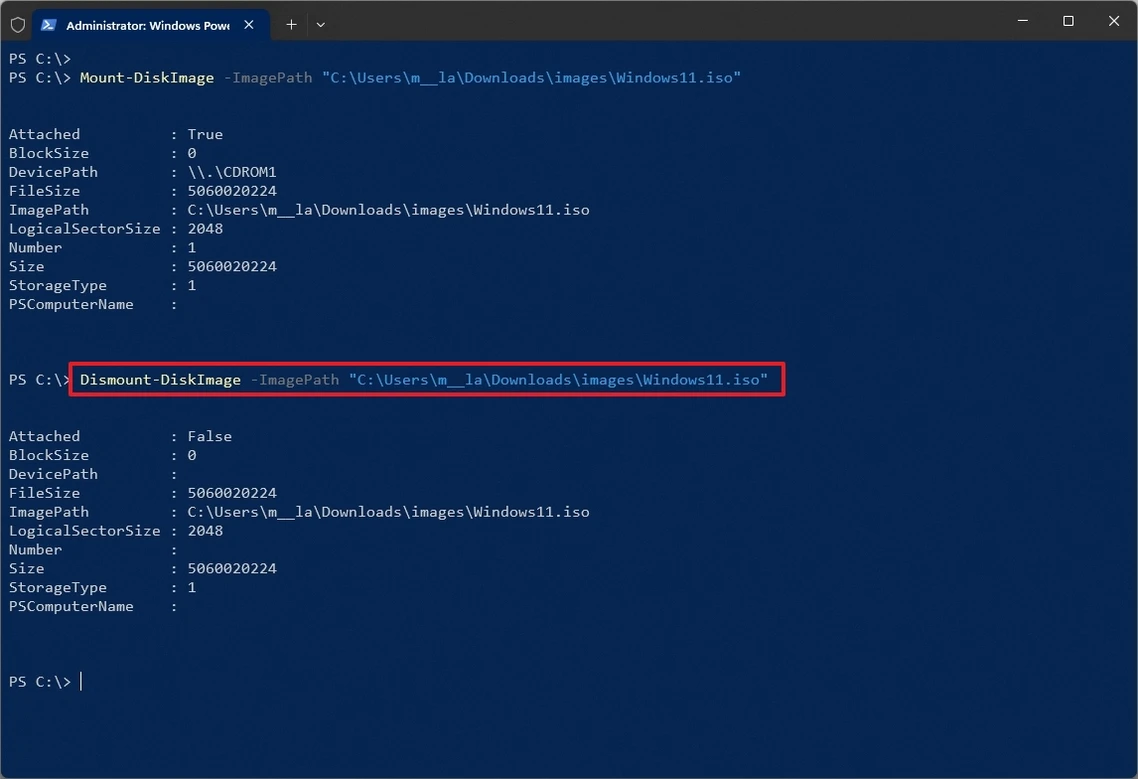
Después de ejecutar el comando, la unidad virtual desaparecerá del Explorador de archivos y el archivo ISO quedará desmontado hasta que decidas volver a montarlo.
Conclusión
Montar imágenes ISO en Windows 11 y 10 es un proceso rápido y sencillo, ya sea con el Explorador de archivos o mediante PowerShell. Esta función integrada elimina la necesidad de programas externos y resulta muy útil tanto para instalar sistemas operativos y aplicaciones como para explorar copias de seguridad digitales de discos físicos.